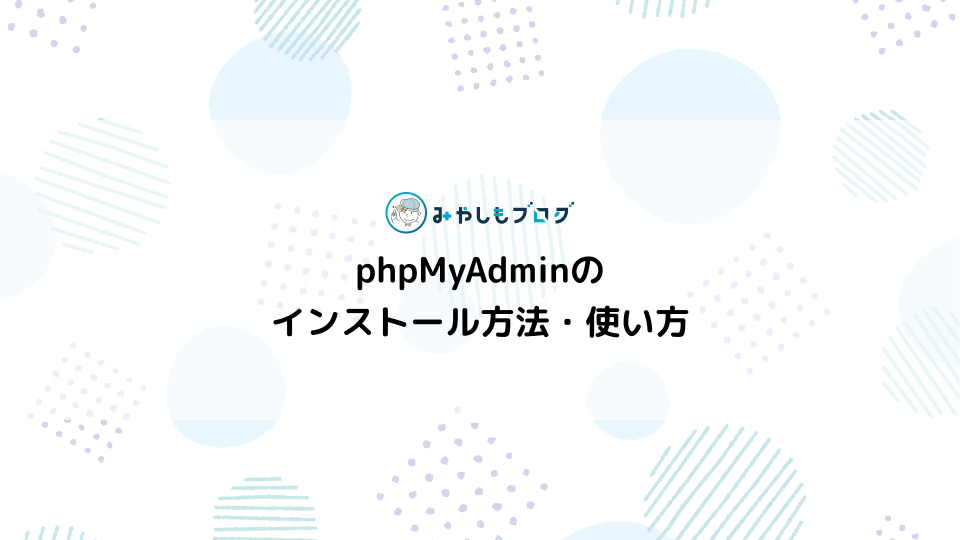XAMPPのWebサーバー「Apache」の使い方を解説する

この記事ではXAMPPのWebサーバー「Apache(アパッチ)」の使い方について詳しく解説します。この記事の内容は次の方におすすめできます。
▼この記事がおすすめの人
- XAMPPにおけるApacheの使い方が知りたい
- Apacheを使ったWebサーバーの設定方法を確認したい
- XAMPPを使ったローカル環境の構築手順について確認したい
▼この記事を書いたひと
フリーランスみやしも(@miyashimo_blog)です。プログラミングやWebサイト制作に関するITの情報を幅広くお届けしていきます。
XAMPPのApacheとは?
今回解説する「Apache(アパッチ)」はクライアント(Webブラウザ)のリクエストに応じてHTMLや画像などを提供する「Webサーバー」の役割を果たすツールです。
XAMPPのApache利用すればローカル環境限定でWebサイトを公開できるようになり、サイトの見ためやプログラムの実行結果を確認しながら、スムーズに開発作業を進めることができます。
Apacheの基本的な使い方
まずはApacheの基本的な使い方について解説していきます。
Apacheを起動・停止する方法
XAMPPのApacheを起動・停止するにはXAMPPのコントロールパネルから操作します。
Apacheを起動するにはコントロールパネルにある「Start」ボタンを押します。また起動後に「Stop」を押すとApacheを停止できます。

コントロールパネルや各種ソフトウェアの起動・停止などXAMPP全体の使い方については次の記事からご確認頂けます。
Apacheの設定ファイルの開き方
Apacheではコントロールパネル右側の「Config」から、Apacheに関連する様々な設定ファイルを開くことができます。

| 種類 | 内容 |
|---|---|
|
httpd.conf |
Apacheの基本的な設定ファイル |
| httpd-ssl.conf | SSL関連のApache設定ファイル |
| httpd-xampp.conf | XAMPP関連のApache設定ファイル |
| php.ini | プログラミング言語「PHP」の設定ファイル |
| config.ini.php | データベース管理ツール「phpMyAdmin」の設定ファイル |
またメニューを選択すると、対応する設定ファイルをテキストエディタを使って開くことができます。

設定ファイルを開くテキストエディタはXAMPPの設定から変更することも可能です。詳細については「XAMPPのインストール方法」の記事からご確認ください。
設定ファイルがあるフォルダ
上記で登場した設定ファイルは、いずれもXAMPP配下のフォルダに格納されています。
| 種類 | パス |
|---|---|
| httpd.conf | xampp\apache\conf |
| httpd-ssl.conf | xampp\apache\conf\extra |
| httpd-xampp.conf | xampp\apache\conf\extra |
| php.ini | xampp\php |
| config.ini.php | xampp\phpMyAdmin |
設定ファイルの内容を反映する方法
Apache設定ファイル編集した際に、変更した内容をWebサーバーに反映するにはApacheを再起動する必要があります。
Apacheを再起動する場合は、XAMPPコントロールパネルから「Stop(停止)」→「Start(起動)」の順に操作すればOKです。
Apacheおすすめの活用方法2つ
ここからはApacheが役立つおすすめの活用方法を順番に紹介します。
HTMLのローカルサイトを作る
今回解説した「Apache」を利用すれば、自分のPC上にHTMLのローカルサイトを作ることができます。
ローカルサイトとはローカル環境限定(自分のPC)でアクセスできるウェブサイトのことです。ウェブサイトにするHTMLとApacheがあれば、比較的かんたんに作成することが可能です。
HTMLを使ったローカルサイトの作り方については次の記事で詳しく確認できます。
WordPressのローカル環境を構築する
XAMPPを利用すればWordPressのローカル環境が構築できます。
WordPressが動作するには「PHP」や「MySQL」などのツールが必要ですが、いずれもXAMPPに含まれています。このためXAMPPを利用すれば、自分のPC上にWordPressのローカル環境を作ることが可能です。
XAMPPを使ったWordPressのインストール方法については次の記事から詳しく確認できます。
XAMPPのおすすめ記事まとめ
このほかXAMPPの利用で役立つおすすめの記事をまとめて紹介します。
インストール・基本的な使い方
XAMPPのインストール方法や基本的な使い方については次の記事から確認できます。
XAMPPカスタマイズの関連情報
XAMPPにおけるカスタマイズ関連の情報については次の記事から確認できます。
この記事のまとめ
今回はXAMPPのWebサーバー「Apache」の使い方について解説していきました。
いずれもXAMPPを使ったローカル環境の構築や、PHPのプログラミング、Webサイト制作などの作業でご活用頂きたい情報です。
このほか当ブログではローカル環境に関連する情報を多数掲載しています。あわせてご活用ください。